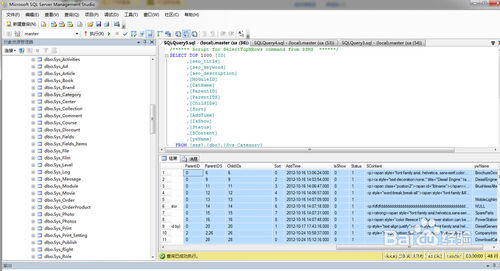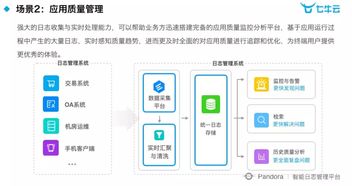access数据库怎么用,Microsoft Access数据库入门教程
Access 是 Microsoft Office 套件中的一款关系型数据库管理系统(RDBMS),广泛用于小型到中型规模的数据库应用。以下是一个基本的指南,帮助你开始使用 Access 数据库:
安装和启动 Access1. 确保你的计算机上安装了 Microsoft Office 套件,其中包含了 Access。2. 启动 Access,你可以通过开始菜单或桌面快捷方式来打开它。
创建新数据库1. 启动 Access 后,点击“文件”菜单,选择“新建”。2. 在“新建文件”窗口中,选择“空白数据库”。3. 为你的数据库命名并选择存储位置,然后点击“创建”。
设计表1. 在数据库窗口中,点击“表”选项卡,然后选择“表设计”。2. 在表设计视图中,你可以添加字段(列),为每个字段指定数据类型(如文本、数字、日期/时间等),并设置主键。
输入数据1. 返回数据库窗口,右键点击你刚刚创建的表,选择“打开”。2. 在数据表视图中,你可以手动输入数据,或从其他数据源导入数据。
创建查询1. 在数据库窗口中,点击“查询”选项卡,然后选择“查询设计”。2. 在查询设计视图中,你可以添加表,选择字段,设置条件,以创建 SQL 查询。
创建报表1. 在数据库窗口中,点击“报表”选项卡,然后选择“报表设计”。2. 在报表设计视图中,你可以添加字段,设置布局,以创建用于打印或预览的报表。
使用宏和 VBAAccess 支持使用宏(Macros)和 Visual Basic for Applications(VBA)来自动化任务。你可以通过“宏”和“模块”选项卡来创建和编辑宏和 VBA 代码。
导入和导出数据Access 支持从其他数据库(如 Excel、CSV、SQL Server 等)导入数据,也可以将数据导出到这些格式。
数据库安全Access 提供了多种安全功能,如用户级安全、加密数据库文件、设置密码等,以保护你的数据。
获取帮助Access 提供了详细的帮助文档和教程,你可以通过“帮助”菜单访问这些资源。
这只是 Access 数据库使用的一个基本概述。Access 是一个功能强大的工具,随着你对它的熟悉,你可以创建更复杂的应用程序,如窗体、子窗体、数据访问页等。
Microsoft Access数据库入门教程

Microsoft Access是一款功能强大的数据库管理系统,适用于各种规模的数据存储和管理。本文将为您详细介绍如何使用Access数据库,帮助您从入门到精通。
Microsoft Access是一种关系型数据库管理系统,它允许用户创建、管理、查询和报告数据。它通常用于存储、组织、分析和共享各种类型的数据,如客户信息、库存记录、销售数据等。
首先,您需要确保您的计算机上安装了Microsoft Access。在安装过程中,请按照提示完成安装。安装完成后,您可以通过以下步骤启动Access:
点击“开始”按钮。
在搜索框中输入“Access”。
选择“Microsoft Access”应用程序并点击。
在Access中创建新数据库非常简单。以下是步骤:
在Access主界面中,点击“文件”菜单。
选择“新建”。
在“新建”选项卡中,选择“空白数据库”。
在弹出的对话框中,输入数据库的名称,然后点击“创建”。
表是Access数据库的核心组件,用于存储数据。以下是创建新表的步骤:
在数据库窗口中,点击“创建”选项卡。
选择“表”。
在表设计视图中,输入字段名,并选择相应的数据类型。
设置主键,以确保数据的唯一性。
保存并关闭表设计视图。
创建表后,您可以在数据表中输入和编辑数据。以下是操作步骤:
在数据库窗口中,双击要编辑的表。
在数据表视图中,您可以输入新记录或编辑现有记录。
使用查找和替换功能来搜索和修改数据。
在Access中,您可以通过建立表之间的关系来组织数据。以下是创建关系的步骤:
在数据库窗口中,选择“数据库工具”选项卡。
点击“关系”。
在关系窗口中,拖动一个字段到另一个表的相关字段上。
保存并关闭关系窗口。
查询是Access数据库的强大功能之一,它允许您从多个表中检索特定信息。以下是创建查询的步骤:
在数据库窗口中,选择“创建”选项卡。
选择“查询设计”。
在查询设计视图中,选择要查询的表和字段。
使用查询准则来筛选数据。
运行查询并查看结果。
窗体和报表是Access数据库的另一个重要组件,用于数据展示和打印。以下是创建窗体的步骤:
在数据库窗口中,选择“创建”选项卡。
选择“窗体”。
在窗体设计视图中,添加控件(如文本框、按钮等)来显示和编辑数据。
保存并关闭窗体设计视图。
创建报表的步骤与创建窗体类似,但报表主要用于打印和展示数据。
宏和VBA编程是Access数据库的高级功能,可以自动化任务和扩展功能。以下是创建宏的步骤:
在数据库窗口中,选择“创建”选项卡。
选择“宏”。
在宏设计视图中,选择要执行的操作。
保存并关闭宏设计视图。
对于VBA编程,您需要使用VBA编辑器来编写代码。